绘制光晕
优质
小牛编辑
134浏览
2023-12-01
创建光晕
光晕工具创建具有明亮的中心、光晕和射线及光环的光晕对象。使用此工具可创建类似照片中镜头光晕的效果。 “光晕 ”包括中央手柄和末端手柄。使用手柄定位光晕及其光环。中央手柄是光晕的明亮中心 -光晕路径从该点开始。
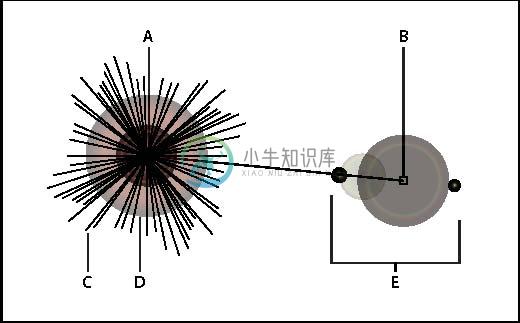
光晕组件
A. 中央手柄 B. 末端手柄 C. 射线(为清晰起见显示为黑色) D. “光晕 ” E. “光环 ”
另请参阅
第 18 页的 “绘图工具库 ”
创建默认光晕
1选择光晕工具
 。
。
2按住 Alt 键 (Windows) 或 Option 键 (Mac OS) 并在希望出现光晕中心手柄的位置单击。在现有对象上绘制的 “光晕 ”通常效果最好。

绘制光晕
1选择 “光晕 ”工具。 2按下鼠标按钮放置光晕的中心手柄,然后拖动设置中心的大小、光晕的大小,并旋转射线角度。释放鼠标,按 Shift 键将射线限制在设置角度。按下向上或向下箭头键添加或减去射线。按住 Ctrl 键 (Windows) 或
Command 键 (Mac OS) 以保持光晕中心位置不变。 3当中心、光晕和射线达到所需效果时松开鼠标。 4再次按下并拖动为光晕添加光环,并放置末端手柄。松开鼠标前,按向上或向下箭头键添加或减去光环。按否定号 (~) 键随机放置光环。 5当末端手柄达到所需位置时松开鼠标。光晕中的每个元素(中心、光晕、光环和射线)以不同的透明度设置填充颜色。
使用光晕工具选项对话框创建光晕
1选择光晕工具,在希望放置光晕中心手柄的位置单击。 2在 “光晕工具选项 ”对话框中,选择下列任一选项,然后单击 “确定 ”:
- 指定光晕中心的整体直径、不透明度和亮度。
- 指定光晕的 “增大 ”作为整体大小的百分比,然后指定光晕的模糊度( 0 为锐利, 100 为模糊)。
- 如果希望光晕包含射线,请选择 “射线 ”并指定射线的数量、最长的射线(作为射线平均长度的百分比)和射线的模糊度(0 为锐利, 100 为模糊)。
- 如果希望光晕包含光环,请选择 “光环 ”并指定光晕中心点(中心手柄)与最远的光环中心点(末端手柄)之间的路径距离、光环数量、最大的光环(作为光环平均大小的百分比)和光环的方向或角度。
编辑光晕
请执行下列任一操作:
- 选择光晕,然后双击 “光晕 ”工具图标打开 “光晕工具选项 ”对话框。在对话框中更改设置。
- 选择光晕和 “光晕 ”工具。从中心手柄或末端手柄拖动一个端点,更改光晕的长度或方向。
- 选择光晕,然后选择 “对象 ”>“扩展 ”。这使光晕的元素如同混合的元素一样可编辑。
 若要将光晕重置为默认值,请按住 Alt 键 (Windows) 或 Option 键 (Mac OS) 并单击 “重置 ”。
若要将光晕重置为默认值,请按住 Alt 键 (Windows) 或 Option 键 (Mac OS) 并单击 “重置 ”。另请参阅
第 180 页的 “扩展对象 ”

